Come correggere l'errore 0x0000001A su Windows 10
Pubblicato: 2022-12-29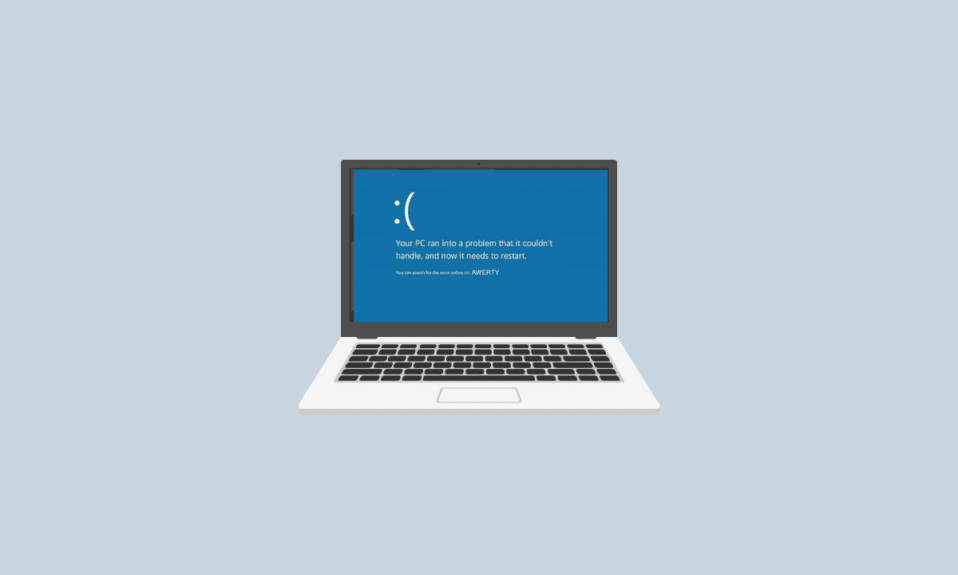
Ci sono diversi errori che possono verificarsi quando ci sono problemi con l'interazione tra hardware e software in un PC. Uno di questi problemi ci porta a chiederci come correggere l'errore 0x0000001A. Un altro probabile motivo di questo errore è quando proviamo a installare un nuovo sistema operativo Windows indipendentemente dal fatto che sia Windows 7/8/10/11. La gestione della memoria è il collegamento, i cui problemi possono causare questo errore che ci porta a correggere l'errore 0x0000001A di gestione della memoria.

Contenuti
- Come correggere l'errore 0x0000001A su Windows 10
- Cosa causa l'errore 0x0000001A in Windows?
- Metodo 1: rimuovere i virus
- Metodo 2: libera spazio di archiviazione
- Metodo 3: disinstalla/rimuovi nuovo software e dispositivi
- Metodo 4: riparare i file di sistema
- Metodo 5: eseguire il comando Chkdsk
- Metodo 6: aggiornare i driver di dispositivo
- Metodo 7: ripristinare gli aggiornamenti dei driver
- Metodo 8: reinstallare i driver di dispositivo
- Metodo 9: eseguire Ripristino configurazione di sistema
- Metodo 10: reimposta Windows
Come correggere l'errore 0x0000001A su Windows 10
Qui, abbiamo spiegato in dettaglio le soluzioni per correggere l'errore 0x0000001A su PC Windows 10.
Cosa causa l'errore 0x0000001A in Windows?
La gestione della memoria è la radice della maggior parte degli errori riscontrati nel PC Windows. Questi errori possono essere causati da una serie di motivi, tra cui file di sistema corrotti, driver di dispositivo obsoleti o incompatibili, virus, mancanza di spazio di archiviazione, ecc . Poiché la gestione della memoria è il collegamento tra le parti software e hardware del PC, qualsiasi problema minore può avere effetti drastici sul normale funzionamento del computer.
Prima di iniziare con i metodi elencati è solo necessario confermare il problema sottostante che sta causando l'errore. Per questo Windows Memory Diagnostic Tool è una delle scelte migliori. Seguire i passaggi indicati di seguito per eseguire la scansione dei problemi utilizzando questo strumento:
1. Premere il tasto Windows , digitare Diagnostica memoria Windows e fare clic su Apri .

2. Fare clic su Riavvia ora e verificare la presenza di problemi.
Nota: dopo il riavvio, eseguirà un controllo del sistema per rilevare eventuali problemi con la RAM. Nel caso in cui non ci siano problemi con la RAM, il sistema si avvierà normalmente. In caso contrario, riceverai dettagli sulla RAM difettosa.

Ecco i modi per correggere l'errore 0x0000001A di gestione della memoria in Windows 10.
Metodo 1: rimuovere i virus
L'eliminazione dei virus dal PC può fare miracoli per correggere l'errore 0x0000001A di gestione della memoria. Per risolvere questo problema, puoi utilizzare qualsiasi software antivirus in grado di rilevare e rimuovere i virus dal dispositivo. Se non disponi di un software antivirus dedicato sul tuo PC, un'alternativa è rimuovere manualmente il malware dal tuo PC.

Leggi anche: Correggi il codice di errore 0xc7700112 in Windows 10
Metodo 2: libera spazio di archiviazione
L'indisponibilità di spazio su un PC può portare a chiedersi come correggere l'errore 0x0000001A. Ma a causa dell'atteggiamento letargico e della scarsa conoscenza del ruolo dello spazio di archiviazione, si può trascurare questo compito. Se il tuo PC ha poco spazio su disco, un modo è aggiungere una nuova unità in base alle necessità. Un altro modo è creare spazio su disco rimuovendo ed eliminando tutti i dati o le applicazioni non importanti sul sistema. Segui la nostra guida per liberare spazio su disco rigido su Windows 10.

Metodo 3: disinstalla/rimuovi nuovo software e dispositivi
Se questo errore è stato seguito dall'aggiunta di un nuovo hardware al PC come un HDD, SSD o un chip interno, dovresti provare a rimuoverli. Allo stesso modo, un software appena installato potrebbe causare lo stesso errore.

Opzione I: rimuovere i dispositivi hardware
1. Spegnere il PC e scollegare la fonte di alimentazione principale.

2. Attendere alcuni secondi, quindi rimuovere il nuovo dispositivo aggiunto .
3. Ripristinare l'alimentazione e provare ad accendere il PC per vedere se l'errore è stato risolto.
Opzione II: disinstallare il software
1. Premere il tasto Windows , digitare Pannello di controllo e fare clic su Apri

2. Dal menu, fare clic su Disinstalla un programma nella sezione Programma .


3. Fare clic con il pulsante destro del mouse sull'ultimo programma installato sul PC e fare clic su Disinstalla/cambia e seguire le istruzioni sullo schermo per completare il processo.

Questo metodo potrebbe essere una risposta a come correggere l'errore 0x0000001A.
Metodo 4: riparare i file di sistema
Sbrigati a spegnere il PC senza chiudere i programmi aperti ancora in esecuzione sul PC può portare un utente in una situazione del genere. Inoltre, gli attacchi di malware e virus sono la possibile ragione che rende corrotti i file del PC. Questi file corrotti possono successivamente causare errori difficili da risolvere. Ma Windows ha alcuni programmi integrati come Scansione SFC e Scansione DISM in grado di identificare e riparare i file corrotti correggendo così l'errore di gestione della memoria 0x0000001A.

Metodo 5: eseguire il comando Chkdsk
È un software di utilità di Windows in grado di eseguire la scansione degli errori all'interno del disco rigido di un PC e fornire una risposta e su come correggere l'errore 0x0000001A. La caratteristica di base di chkdsk è identificare i settori danneggiati e gli HDD o SSD guasti che potrebbero causare problemi importanti. Inoltre, gli esperti consigliano spesso di eseguire questo comando di tanto in tanto se si verificano arresti anomali del sistema casuali o blocchi dello schermo per trovare le cause in anticipo. Leggi la nostra guida su Come verificare la presenza di errori sul disco utilizzando chkdsk.

Metodo 6: aggiornare i driver di dispositivo
L'errore 0x0000001A potrebbe essere causato da un driver GPU obsoleto o incompatibile. Il processo per aggiornare il driver non è complicato. Inoltre Windows 10 e Windows 11 hanno la capacità di aggiornare automaticamente il driver. Puoi seguire la nostra guida per aggiornare facilmente il driver per correggere l'errore 0x0000001A di gestione della memoria.

Metodo 7: ripristinare gli aggiornamenti dei driver
In alcuni casi, è persino necessario eseguire il rollback di un driver che per qualche motivo non è in grado di coordinarsi con il software del computer, così come i driver di rollback su Windows 10.

Metodo 8: reinstallare i driver di dispositivo
Se l'aggiornamento e il rollback del driver non funzionano, disinstallare e reinstallare il driver è l'unica opzione rimasta nel carrello. Ciò eliminerà il driver corrente e reinstallerà un nuovo driver aggiornato che potrebbe correggere l'errore 0x0000001A corrente.

Metodo 9: eseguire Ripristino configurazione di sistema
Una tecnica di ripristino nota come Ripristino configurazione di sistema consente agli utenti di eseguire il backup di un sistema in un momento specifico precedente. Al fine di assistere gli utenti nella risoluzione di vari problemi del sistema operativo che possono essere risolti viaggiando efficacemente indietro nel tempo rispetto al sistema informatico, gli utenti creano un punto di ripristino che risiede in una determinata impostazione. Segui la nostra guida su Come utilizzare Ripristino configurazione di sistema su Windows 10.

Metodo 10: reimposta Windows
Anche se dovresti sempre evitare di utilizzare questo metodo in quanto esiste la possibilità di perdere tutti i tuoi dati se non lo fai nel modo giusto. Il ripristino di un PC lo ripristina alle impostazioni di fabbrica e quindi rimuove qualsiasi errore o problema che potresti incontrare. Segui la nostra guida su Come reimpostare Windows 10 senza perdere dati.

Domande frequenti (FAQ)
Q1. Qual è l'importanza della gestione della memoria nel sistema operativo?
Risposta. La gestione della memoria è la pratica di dividere la memoria tra molti processi. Siamo consapevoli che la capacità del software di accedere ai dati dalla memoria principale influisce direttamente sulla velocità con cui può completare un'attività. Di conseguenza, la gestione della memoria di un sistema operativo deve essere eseguita in modo tale da garantire che la memoria principale contenga sempre le informazioni necessarie.
D2. Qual è la funzione della gestione della memoria?
Risposta. Le funzioni di gestione della memoria includono il funzionamento simultaneo di numerosi processi all'interno di un sistema informatico e il miglioramento delle prestazioni del sistema informatico. Inoltre, è responsabile di prendere decisioni su come utilizzare lo spazio su un disco.
D3. Cos'è la gestione della memoria virtuale nel sistema operativo?
Risposta. Con l'aiuto della tecnologia di gestione della memoria nota come memoria virtuale, la memoria secondaria può essere utilizzata come se fosse un componente della memoria principale. La memoria virtuale viene utilizzata al posto della memoria effettiva che sposta temporaneamente i dati dalla memoria ad accesso casuale (RAM) all'archiviazione su disco.
Consigliato:
- Cosa significa aiutare a mantenere Instagram un luogo di supporto?
- Correggi il codice di errore KingRoot 0X1
- Correggi l'errore di Windows 0 ERROR_SUCCESS
- Correggere un dispositivo che non esiste è stato specificato errore su Windows 10
Ci auguriamo che l'articolo precedente su come correggere l'errore 0x0000001A sia stato utile e che tu sia stato in grado di risolvere il problema. Facci sapere quale dei metodi di cui sopra ha funzionato per te per risolvere questo problema. Inoltre, non dimenticare di commentare se hai domande e/o suggerimenti.
